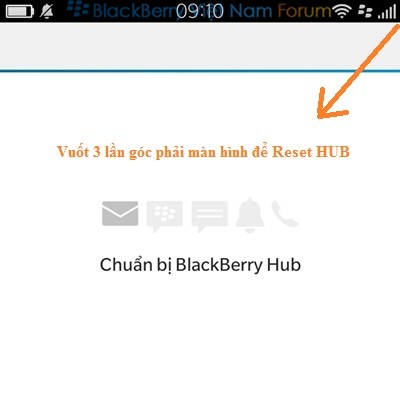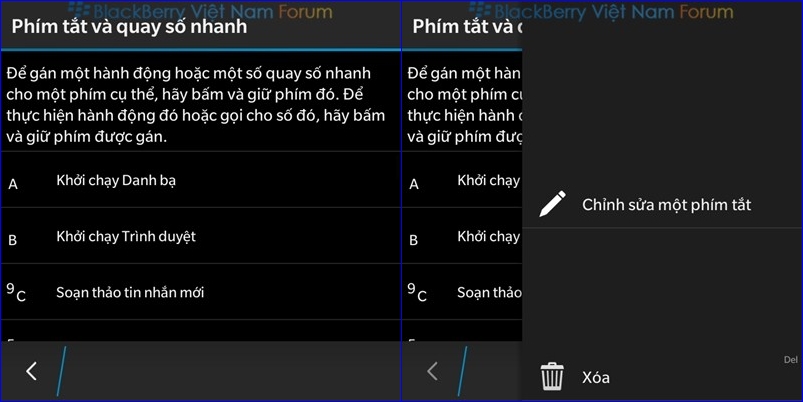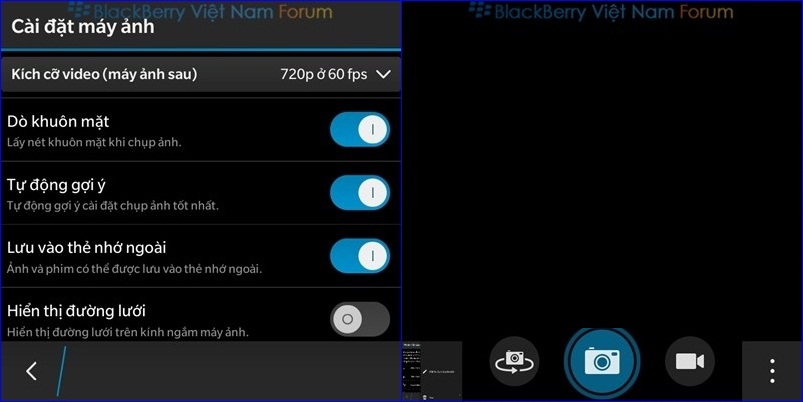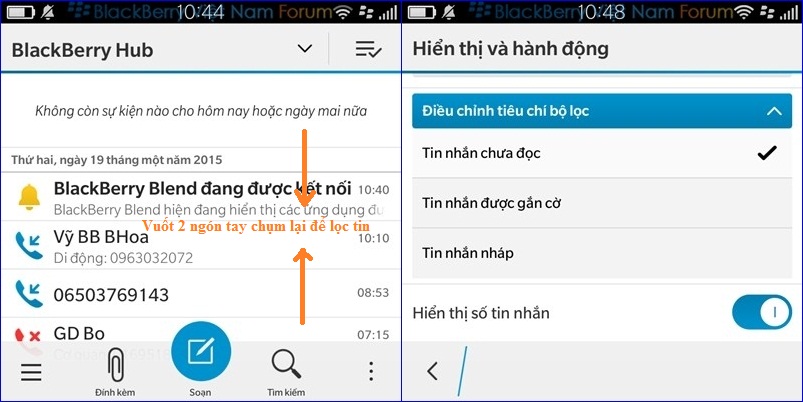Một số thao tác nhanh trên hệ điều hành BlackBerry 10
Một số thao tác nhanh trên hệ điều hành BlackBerry 10
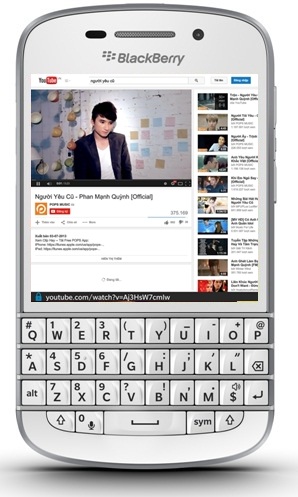
1. Cách reset BlackBerry HUB trên BlackBerry 10
Có thể đôi khi Hub bạn sẽ không hoạt động trơn tru như trước và báo notification loạn cả lên và rất rối mắt, khi đó bạn cần reset lại Hub cho ổn định, thao tác rất đơn giản bạn chỉ cần vuốt cháo bên góc phải của màn hình điện thoại 3 lần là Hub sẽ được khởi động lại nhé.Có thế điều này các bạn ít để ý, khi xem offline file video trên điện thoại của bạn bạn có thể tùy chọn hiển thị cho Video của bạn có thể là zoom, vừa kích thước hoặc tiêu chuẩn chỉ bằng thao tác nhấn vào biểu tượng ô vuông trên góc phải màn hình, ngoài ra các bạn cũng có thể dùng 2 ngón tay để phóng to đoạn video theo ý thích như bạn đang thao tác trên hình ảnh vậy, lưu ý rằng thao tác này chỉ dành riêng khi bạn xem các clip trong lưu trữ nội bộ của BlackBerry thôi nhé chứ không hỗ trợ khi bạn xem online.
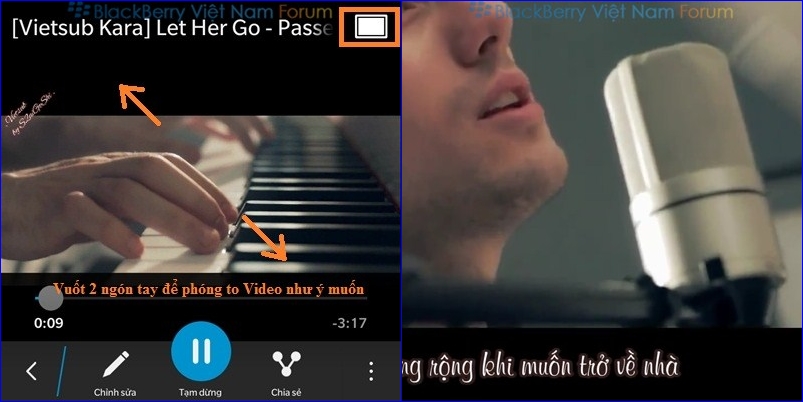
3. Thao tác trả lời nhanh một tin nhắn văn bản, BBM trong Hub:
Nếu như trên 10.2.1 chưa hỗ trợ tính năng này thì trên hệ điều hành 10.3.1 thì bạn sẽ được cung cấp những tác vụ nhanh trên BlackBerry Hub, các bạn chỉ cần truy cập vào mục tin nhắn hoặc BBM trong Hub và nhấn vào dấu tích góc phải phía trên sẽ xuất hiện dấu mũi tên trả lời nhanh, do vậy các bạn chỉ cẩn nhấp vào đó và trả lời nhanh nhất trên điện thoại của mình, một thao tác rất khả dụng cho người bận rộn.
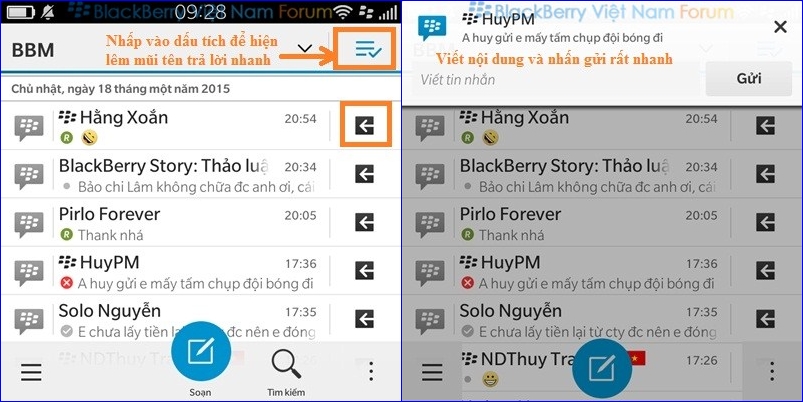
4. Xóa nhanh tất cả các thông báo như tin nhắn, BBM, email... trên BlackBerry HUB:
Thao tác này rất đơn giản giúp bạn xóa hết từng thông báo trong từng mục cụ thể giống như trên các dòng máy BBOS vậy, bạn muốn xóa hệ thống tin nhắn trước ngày hiện tại bạn đang chọn rất dễ, bạn chỉ cần truy cập vào từng mục thông báo cụ thể như BBM, tin nhắn văn bản, hay Email và nhấp giữ im vào tiêu đề ngày tháng trên màn hình sẽ hiện lên một Menu bạn chỉ cần nhấn Xóa Trước là những thông báo từ ngày bạn chọn đến những ngáy trước đó sẽ bị xóa hết
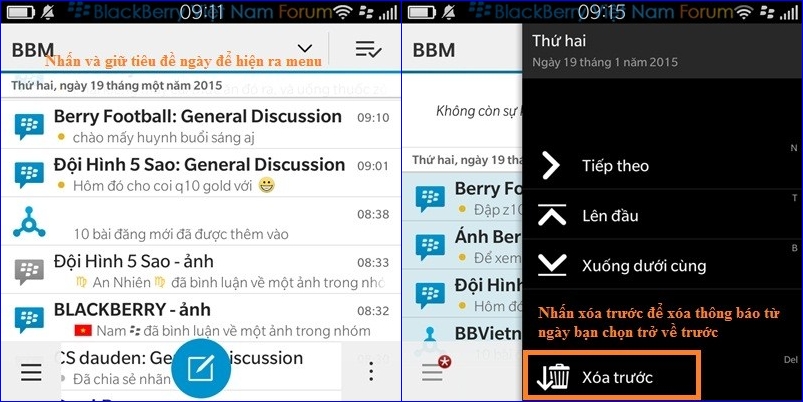
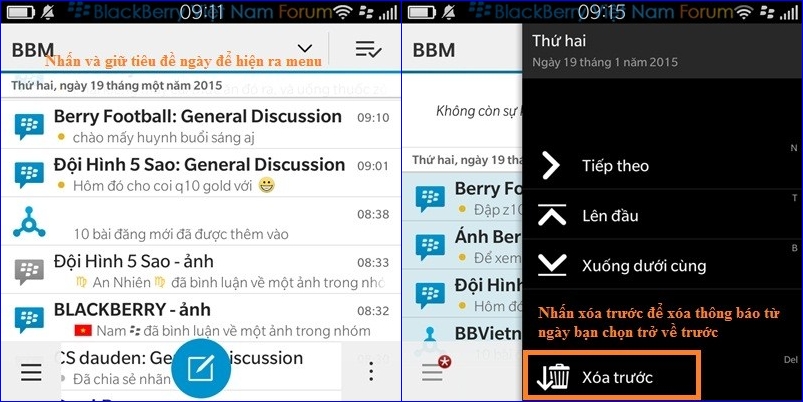
5. Cách xem YouTube độ phân giải cao như trên máy tính của bạn:
Biểu tượng YouTube trên màn hình của điện thoại đơn giản chỉ là Shortcut của Browser đưa bạn đến với đường dẫn trang này thôi vì thế cách này rất đơn giản, khi bạn lên youtube bằng ứng dụng mặc định của BlackBerry thì mặc định bạn sẽ truy cập bằng chế độ Mobile nên chỉ xem được các đoạn phim hay clip có độ phân giải SD và chỉ ở mức 380 hay thậm chí nhỏ hơn. Để muốn xem những đoạn Video độ phân giải cao rất đơn giản bạn chỉ cần vào cài đặt > Công Cụ cho nhà phát triển > Chế độ máy tính để bàn. Khi đó bạn sẽ truy cập web trên điện thoại như đang thao tác bằng máy tính để bàn, khi đó bạn sẽ được tùy chỉnh độ phân giải theo ý thích của mình.
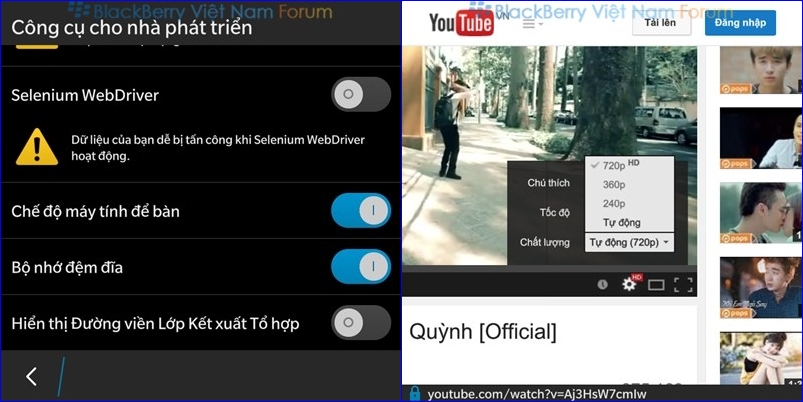
6. Các phím tắt nhanh trên BlackBerry HUB, hỗ trợ từ BlackBerry 10.3.1:
Các phím tắt khởi động các ứng dụng mặc định bao gồm:
Sử dụng các phím tắt trong Hub và gửi email:
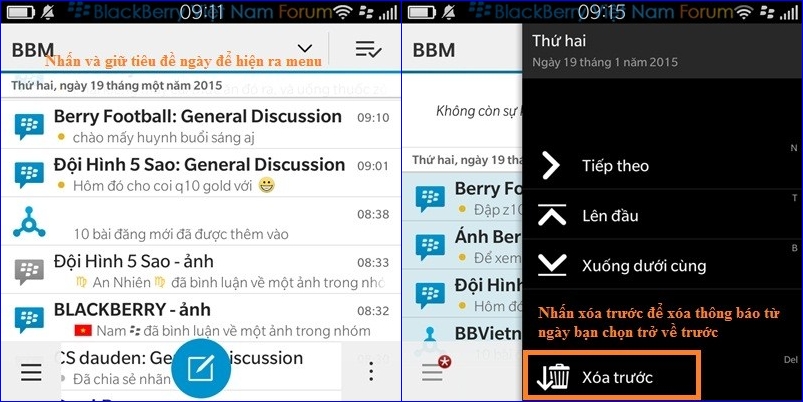
5. Cách xem YouTube độ phân giải cao như trên máy tính của bạn:
Biểu tượng YouTube trên màn hình của điện thoại đơn giản chỉ là Shortcut của Browser đưa bạn đến với đường dẫn trang này thôi vì thế cách này rất đơn giản, khi bạn lên youtube bằng ứng dụng mặc định của BlackBerry thì mặc định bạn sẽ truy cập bằng chế độ Mobile nên chỉ xem được các đoạn phim hay clip có độ phân giải SD và chỉ ở mức 380 hay thậm chí nhỏ hơn. Để muốn xem những đoạn Video độ phân giải cao rất đơn giản bạn chỉ cần vào cài đặt > Công Cụ cho nhà phát triển > Chế độ máy tính để bàn. Khi đó bạn sẽ truy cập web trên điện thoại như đang thao tác bằng máy tính để bàn, khi đó bạn sẽ được tùy chỉnh độ phân giải theo ý thích của mình.
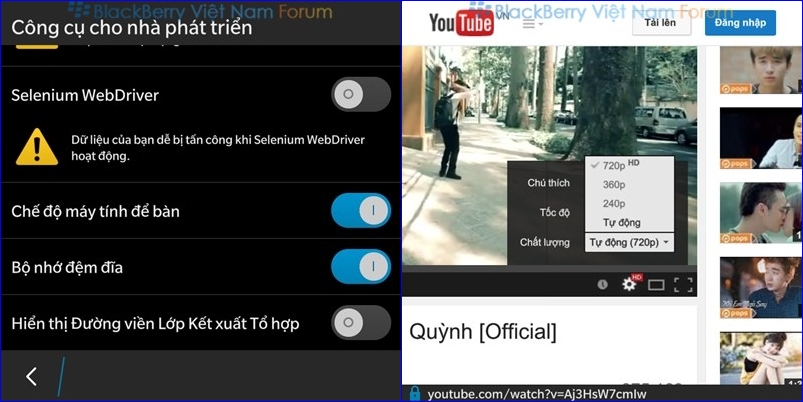
6. Các phím tắt nhanh trên BlackBerry HUB, hỗ trợ từ BlackBerry 10.3.1:
Các phím tắt khởi động các ứng dụng mặc định bao gồm:
- Launch the Browser – B
- Compose a Message – Within the BlackBerry Hub – C
- Launch the Weather App – W
- Launch the Calculator – U
- Launch BBM – N
- Lock BlackBerry Classic – K
- Toggle Notification Modes – Q
- Launch Settings – O
- Open Contacts/Address Book – A
- Launch Help – H
- Create a new Note - D
- Launch Phone - P
- Launch Clock - R
Sử dụng các phím tắt trong Hub và gửi email:
- R - Reply to Message
- L - Reply to All
- F - Forward Message
- T - Go to top of inbox (or message)
- B - Go to bottom of inbox (or message) N - Move to the next date
- P - Move to the previous date
- U - Move to the next unopened item
- S - Search inbox
- 7. Tự động nhận diện lấy nét khuôn mặt khi chụp hình bằng camera sau:
Một tiện ích có thể ít người để ý đó là trên Camera sau của BlackBerry trong tùy chọn có thể cài đặt để camera nhận diện khuôn mặt và lấy nét tốt nhất, phù hợp cho bạn nhanh chóng chụp và lấy nét khuôn mặt. Bạn chỉ cần truy cập vào cài đặt Camera và bật on Dò Khuôn Mặt lên nhé.
- 8. Lọc tin chưa đọc, tin gắn cờ hoặc tin nhắn nháp trên BlackBerry Hub:
Thao tác này rất hay trên BlackBerry 10 mà bạn dường như khó nhận biết hoặc không để ý, đó là thao tác lọc tin hiển thị, bạn chỉ cần thao tác vuốt 2 ngón tay chụm lại thì Hub mặc định sẽ lọc những tin nhắn bạn chưa đọc, tránh tình trạng có quá nhiều thông báo mà bạn không biết mình đã bỏ lỡ những thông báo nào, thao tác này sẽ giúp ích cho bạn tốt nhất. Mặc định HUB sẽ lọc tin nhắn chưa đọc khi bạn thao tác như vậy, bạn có thể tùy chỉnh thêm bằng cách vào cài đặt của HUB> Hiển thị và hành động > Điều chỉnh tiêu chí bộ lọc> có 3 tùy chọn cơ bản dành cho bạn. - Hiện tại mình mới chỉ update 8 hạng mục cho các bạn, những thành viên ai có những thao tác nào hay nữa thì chia sẻ cùng mọi người nhé. Chúc các bạn ngày đầu tuần vui vẻ và nhiều niềm vui nhé !